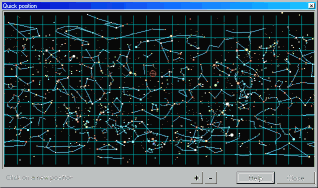Sterrenkaarten
Menu commando's
Alle commando's zijn vanuit zowel het hoofdmenu als de knoppenbalken te bereiken.
Iedere knoppenbalk kan op iedere willekeurige plaats worden neergezet en naar keuze al of niet zichtbaar worden gemaakt met behulp van de optie Weergave->Menubalk verbergen in het hoofdmenu.
Het hoofdmenu kan worden weggehaald om meer ruimte op het scherm te maken. Met de spatiebalk of de Esc toets kan het hoofdmenu weer worden opgeroepen.
De knoppenbalken komen overeen met de secties in het hoofdmenu.
Bestand
![]()
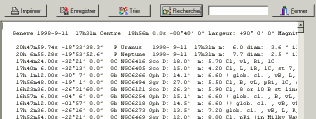
U kunt een regel in deze lijst aanklikken voor het tonen van het venster met
gedetaillieerde identificatie.
- Afbeeldingen van verschillende catalogi.
- Sterren uit de GSC en USNO-A catalogi.
- Baanelementen van kometen en asteroïden bijwerken.
Voordat u deze functies kunt gebruiken dient u verbinding met Internet te hebben.
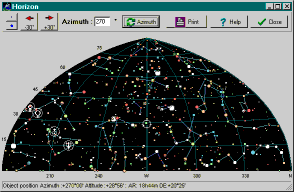
De functie projectietypen stelt u in staat de azimuthale projectie op de hoofdkaart toe te passen.
Het is ook mogelijk een titel en een beschrijving voor de kaart in te typen, de marges voor de pagina te veranderen of de legenda in de afdruk weg te laten.
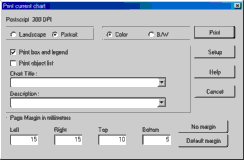
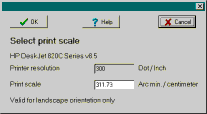
U kunt gebruik maken van de interne viewer of uw eigen default browser.
![]() Programma sluiten
Programma sluiten
U wordt gevraagd te kiezen of u de huidige opties voor het sluiten wilt
opslaan, kies dan Ja als u de volgende sessie wilt beginnen bij het punt
waar u hier gestopt bent. Als u altijd hetzelfde antwoord op deze vraag
geeft kunt u het markeervakje onderaan markeren zodat dit venster niet meer
verschijnt. In het menu Voorkeuren kunt u dit vraagvenster weer reactiveren.
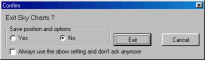
Edit
Met de rechter muisknop op dit ikoon kan het automatisch bijwerken van de
huidige kaart na iedere handeling worden in- of uitgeschakeld.
![]() Animatie.
Animatie.
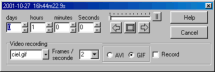
Stel de stap in dagen, uren, minuten en seconden in en klik op één
van de pijlknoppen voor het vooruit of achteruit laten lopen van de tijd. Het is
mogelijk een vertraging toe te voegen met de verplaatsbare cursor of met stapsgewijze
verandering.
De positie is constant ten opzichte van rechte klimming en declinatie bij toepassing
van de equatoriale projectie of constant ten opzichte van azimuth en hoogte bij
toepassing van de azimuthale projectie.
Voor het volgen van de verplaatsing van een object in het zonnestelsel (planeet,
komeet of asteroïde) kiest u deze door het met de rechter muisknop aan te klikken en
dan "Volgen ..." in het menu te kiezen.
Ten einde de animatie extra vloeiend te laten verlopen is het zaak alleen de
nodige objecten en zo weinig mogelijk verschillende catalogi te gebruiken evenals het
gebruik van de optie "Geheugencache gebruiken".
Geef voor het opnemen van een animatie naar een AVI of GIF bestand de bestandsnaam,
het aantal beelden per seconde, het bestandsformaat en markeer het "Opnemen"
vakje. Wees erop bedacht dat een AVI bestand zeer groot zou kunnen worden.
Weergave
![]()
Hierin staan de volgende gegevens :
Magnitudes
Var Veranderlijke ster
Dbl Dubbelster
b-v Kleurindex
Gx Sterrenstelsel
Oc Open sterrenhoop
Gc Bolvormige sterrenhoop
Pl Planetaire nevel
Neb Lichtende nevel
N+C Nevel en sterrenhoop
Star Als ster geïdentificeerde gecat. nevel
Unk Niet-geïdentificeerde gecat. nevel
Komeet
Asteroïde
Planeet
Verplaatsen
![]() Kaart verplaatsen in de
overeenkomstige richting. U kunt ook de pijltjestoetsen op het toetsenbord gebruiken.
Kaart verplaatsen in de
overeenkomstige richting. U kunt ook de pijltjestoetsen op het toetsenbord gebruiken.
Zoeken
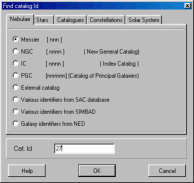
Zoeken naar een object op naam in de catalogi Messier, NGC, IC, GCVS, WDS, Boss GC, GSC, SAO, HD, BD+SD, CD, CPD, HR of een geactieveerde externe catalogus. De andere catalogi hoeven niet geactiveerd maar dienen wel geïnstalleerd te zijn.
Geef het catalogusnummer in het "Cat Id" veld in. Geef voor de GSC het regio nummer en sternummer gescheiden door een spatie in. Geef voor BD id's teken en declinatiezone nummer, een spatie en dan het sternummer in (bijv. : +36 2844 ).
Voor het zoeken naar een object op een andere catalogusnummer zoals UGC, MCG, PK, ... gebruikt u de SAC optie voor de meest duidelijke ervan of de NED en SIMBAD optie voor zoeken in de volledige catalogus via Internet. Raadpleegt u de online documentatie voor de specifieke naamsyntax bij gebruik van deze laatstgenoemde opties.
Voor veranderlijke sterren kunt u een naam van de GCVS gebruiken zoals "Y Cas", "V1357 Cyg" of een vermoedelijk nummer van de veranderlijke zoals "NSV 1205" of een extragalactische veranderlijkenaam zoals "SMC V0220" of "N4486 V0002". U kunt voor de naam altijd zowel hoofdletters als kleine letters gebruiken, in één geval is hiertussen een verschil en dat is bijvoorbeeld "U Her" en "u Her".
Zoeken naar planeten, kometen en asteroïden.
De lijst van kometen en asteroïden bevat alleen welke zijn gekozen in
het Cataloguskeuze menu.
Zoeken op sterrenbeeld, sternaam (algemene naam, Bayer, Flamsteed).
Geef voor de Bayer aanduiding eerst de afkorting voor de Griekse letter in en dan de
afkorting van de sterrenbeeldnaam (bijv.: GAM AND voor Gamma Andromedae). Geef voor
de Flamsteed aanduiding het sternummer en de sterrenbeeldnaam afkorting in.
U kunt ook naar een kaartbladnummer in de Uranometria 2000 atlas zoeken.
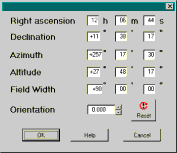
Voorkeuren
- Defaultkeuze voor de identificatie functie. Beknopte identificatie (in de statusregel) of uitgebreide identificatie in een venster. Met de Alt toets kan hiertussen worden omgeschakeld.
In de beknopt modus resulteert aanklikken van het label in een uitgebreid venster.
De knop "Centreren" zet dit opject in het midden van de kaart. De knop "Naburig" toont een lijst van alle objecten in de buurt.
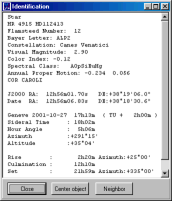
- Lettertype keuze. Gebruik voor het veranderen van het lettertype de knop rechts.
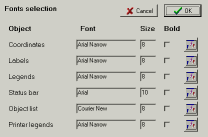
- Taalkeuze programma.
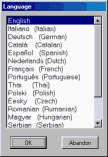
Lijnen
Klik voor het configureren van de oculairen met de rechter muisknop op dit ikoon :
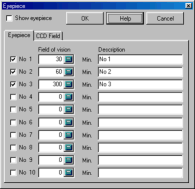
Met de "Oculair" optie kunt u het uiterlijk van de cirkel bepalen dat overeenkomt met het gezichtsveld van uw oculair. Er kan tot tien verschillende oculairen worden uitgetekend. Geef de grootte van het gezichtsveld in boogminuten in met het hierbij behorende label. Wilt u het gezichtsveld van uw oculair weten, dan deelt u het schijnbare gezichtsveld door de vergroting. Bijv. een oculair met een brandpuntsafstand van 20 mm en een schijnbaar gezichtsveld van 40° wordt gebruikt op een telescoop met een brandpuntsafstand van 2000 mm:
Vergroting = 2000 / 20 = 100
Gezichtsveld = 40 / 100 = 0.4°
Gezichtsveld = 0.4 x 60 = 24 boogminuten
De waarde 24 is dan het gevraagde antwoord.
Extra opties alleen vanuit het hoofdmenu :
- Plaatselijke horizon : Plaatselijke horizon uittekenen vanuit een bestand welke de azimuth en plaatselijke horizonhoogte bevat.
- Ecliptica.
- Galactische equator.
- Een mogelijkheid de posities van de planeten, kometen, asteroïden op verschillende tijdstippen door middel van een lijn te verbinden.
- Melkweg.
- Kaartgrenzen Uranometria 2000 : Kaart uit deze atlas uittekenen.
Afbeeldingen
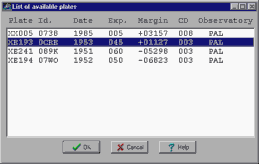
Bekijkt u de belichtingstijd en marge om hieruit de beste plaat te kiezen. De marge is positief als de kaart in zijn geheel in de plaat past, of negatief als de kaart over de rand van de plaat valt.
Met de rechter muisknop kunt u de knippersnelheid veranderen.
Telescoop
![]()
Dit is het commando waarmee een telescoop vanuit het programma kan worden
bestuurd. Deze zijn beschikbaar in de knoppenbalk, de benubalk of met een
klik met de rechter muisknop.
Telescoop menu - Kies telescoop interface : Kies het type interface dat u wilt gebruiken. Alleen correct geïnstalleerde optionele plugins worden weergegeven.
Momenteel worden de volgende modellen ondersteund :
Plugin Encoder : encoder gebaseerd op Tangent systeem, Ouranos, NGC-Max, etc...
Plugin Meade : Meade telescoop LX200, ETX, LX90, Magellan of compatibele modellen.
![]() Open het interface
scherm voor het configureren en aansluiten van de telescoop.
Open het interface
scherm voor het configureren en aansluiten van de telescoop.
![]() Verplaats het midden
van de kaart naar de huidige positierichting van de telescoop.
Verplaats het midden
van de kaart naar de huidige positierichting van de telescoop.
![]() De positierichting
van de telescoop permanent volgen.
De positierichting
van de telescoop permanent volgen.
![]() Deze knop is alleen
actief nadat u een object op de kaart hebt geselecteerd. Gebruikt u een
LX200, dan worden de telescoopcoördinaten gereset naar die van het
huidige object. Gebruikt u de encoder, dan wordt het huidige object
toegevoegd aan de initialisatielijst, deze werkt ook voor de initiële
richting.
Deze knop is alleen
actief nadat u een object op de kaart hebt geselecteerd. Gebruikt u een
LX200, dan worden de telescoopcoördinaten gereset naar die van het
huidige object. Gebruikt u de encoder, dan wordt het huidige object
toegevoegd aan de initialisatielijst, deze werkt ook voor de initiële
richting.
![]() Deze knop is alleen
actief als uw telescoop de zoekopdracht accepteert en als u een object op
de kaart gekozen heeft. Deze richt de telescoop naar de positierichting van
het gekozen object.
Deze knop is alleen
actief als uw telescoop de zoekopdracht accepteert en als u een object op
de kaart gekozen heeft. Deze richt de telescoop naar de positierichting van
het gekozen object.
Een klik met de rechter muisknop geeft een extra optie: "Naar cursorpositie gaan" die u kunt gebruiken om de telescoop naar iedere richtingslokatie te bewegen zelfs als daar geen object is.
- Cursor coördinaten worden linksonder op het scherm weergegeven
- Shift + Verplaatsen : Continue identificatie van objecten in de aanwijzer.
- Enkele klik : Object identificeren en diens hoekafstand van het voorafgaand aangeklikt object aangeven.
- Alt + enkele klik : Omschakelen tussen de default identificatie functies (venster of statusregel)
- Shift + enkele klik : Objecten in de cirkelvormige aanwijzer identificeren.
- Klik + verplaatsen : Zoomvenster definiëren.
- Enkele klik in het zoomvenster : Inzoomen
- Ctrl + enkele klik : Object posities op de afbeelding markeren
- Enkele klik : Een menu met de volgende functies wordt weergegeven :
- Positie cursor centreren.
- Objecten nabij de cursor positie identificeren.
- Zoekcirkel op de cursor positie plaatsen. U kunt de cirkel verplaatsen en deze dan met de linkerknop vastzetten.
- Alle zoekcirkels verwijderen.
- Identificatie te volgen planeet, komeet of asteroïde gedurdende animatie.
Sneltoetsen :
| 1 | Gezichtsveld 10 boogminuten |
| 2 | Gezichtsveld 1 graad |
| 3 | Gezichtsveld 5 graden |
| 4 | Gezichtsveld 15 graden |
| 5 | Gezichtsveld 30 graden |
| 6 | Gezichtsveld 50 graden |
| 7 | Gezichtsveld 90 graden |
| 8 | Gezichtsveld 120 graden |
| 9 | Gezichtsveld 200 graden |
| a | |
| c | |
| e | Oostelijke horizon tonen |
| f | |
| h | |
| l | |
| m | |
| n | Noordelijke horizon tonen |
| p | |
| q | |
| r | |
| R | |
| s | Zuidelijke horizon tonen |
| t | |
| w | Westelijke horizon tonen |
| z | Zenith tonen |
| + | |
| - | |
| Pijltjestoetsen | Kaart verplaatsen in de aangegeven richting. |
| Enter: | Menubalk tonen of verbergen. |
| Space or Esc | Hoofdmenu tonen of verbergen. |
| Shift | Zoom- en verplaatssnelheid verlagen |
| Ctrl | Zoom- en verplaatssnelheid verhogen |
Commandoregel parameters :
Aan het commando Ciel.exe kunnen de volgende parameters worden toegevoegd :
(Zet altijd een spatie tussen de parameters en diens waarde)
| -ar hh.hhhh | Initiële rechte klimming in decimale uren |
| -de dd.ddd | Initiële declinatie in decimale graden |
| -w dd.dd | Gezichtsveld in decimale graden |
| -c nnn.cdc | Opgeslagen kaart nnn.cdc heropenen |
| -f "CAT: catid ID: nnn" |
Object nnn in catalogus catid zoeken dan het midden van de kaart op deze positie plaatsen Niet te gebruiken naast -ar of -de |
| -o "LAT:+00°00'00.0" LON:+00°00'00.0" ALT:000m OBS: nom obs" |
Waarnemingsplaats zetten |
| -d yyyy-mm-ddThh:mm:ss | Datum en tijdstip zetten |
| -dss "CDdrive ImagePath ImageName reuse" |
Een RealSky afbeelding naar de overeenkomstige kaart extracteren Voor hergebruik van bestaande afbeelding in plaats van de afbeelding opnieuw extracteren reuse op 1 zetten. |
| -i | Vanaf ikoon uitvoeren. |
| -t | Spoor naar bestand trace.txt uitplotten |
| -p 1 |
Schrijft een bestand ciel.pos bevattende de positie van het huidige
gekozen object. |
DDE Interface :
Het is mogelijk informatie te verkrijgen over de huidige kaart of het programma opdracht te geven een DDE interface te gebruiken.
Start ciel.exe op en voeg dan het volgende veld toe in een MS Word document
bijvoorbeeld:
{DDEAUTO ciel DdeSkyChart DdeData}
Het veld wordt dan vervangen door de oorspronkelijke waarden vanuit de huidige
kaart en wordt dan automatisch bijgewerkt als verandering in de kaart. De waarden
worden teruggegeven door de regels :
regel 1 : Datum en tijdstip van bijwerken
regel 2 : Positie midden van de kaart en gezichtsveld
regel 3 : Waarde statusregel, laatste object identificatie
regel 4 : Datum en tijdstip van kaart
regel 5 : Positie en naam waarnemingsplaats
Voorbeeld:
27.11.1999 12:06:07
RA: 0h42m42.00s DEC:+41°16'00.0" FOV:+78°00'00"
0h42m44.40s +41°16'08.0" Gx PGC 2557 NGC
224 .SAS3.. D:190.5/61.7' mB: 4.36 b-v:0.92
mB/'2:14.37 RV: -121
1999-11-27T12:05:09
LAT:+46°13'00" LON:-06°09'00" ALT:375m OBS:Geneve
Gebruik de DDE functie Poke voor het geven van een opdracht aan het programma. Er
dient maar één opdracht per keer worden verzonden.
De volgende opdrachten zijn beschikbaar:
| MOVE | RA: 00h00m00.00s DEC:+00°00'00.0"
FOV:+00°00'00" |
chart center and field of vision |
| FIND | CAT: catid ID: nnnn | object zoeken |
| DATE | yyyy-mm-ddThh:mm:ss | tijdstip waarneming |
| OBSL | LAT:+00d00m00.0s LON:+00d00m00.0s ALT:000mOBS: nom obs. |
waarnemingsplaats |
| PDSS | CDdrive ImagePath ImageName reuse | DSS cdrom parameters |
| SBMP | ImageName | opslaan als .bmp |
| SGIF | ImageName | opslaan als .gif |
| SJPG | ImageName Quality (0..100) | opslaan als .jpg |
| IDXY | X: pixelx Y: pixely | object identificatie op positie pixelx pixely |
| GOXY | X: pixelx Y: pixely | de kaart centreren op positie pixelx pixely |
| ZOM+ | inzoomen | |
| ZOM- | uitzoomen | |
| STA+ | meer sterren | |
| STA- | minder sterren | |
| NEB+ | meer deepsky objecten | |
| NEB- | minder deepsky objecten | |
| GREQ | omschakelen equatoriale gradenverdeling | |
| GRAZ | omschakelen azimuthale gradenverdeling | |
| GRNM | omschakelen gradenverdeling waarden | |
| CONL | omschakelen sterrenbeeld figuren | |
| CONB | omschakelen sterrenbeeld grenzen | |
| EQAZ | omschakelen equatoriale - azimuthale projectie |
Als u geïnteresseerd bent in het gebruik van deze functie vanuit een programma, raad
ik u aan een voorbeeld met Delphi broncode van de broncode
pagina te downloaden.
Het is zaak dat het aanroepende programma samenhangende waarden stuurt, daar
het resultaat anders onvoorspelbaar zou kunnen zijn.